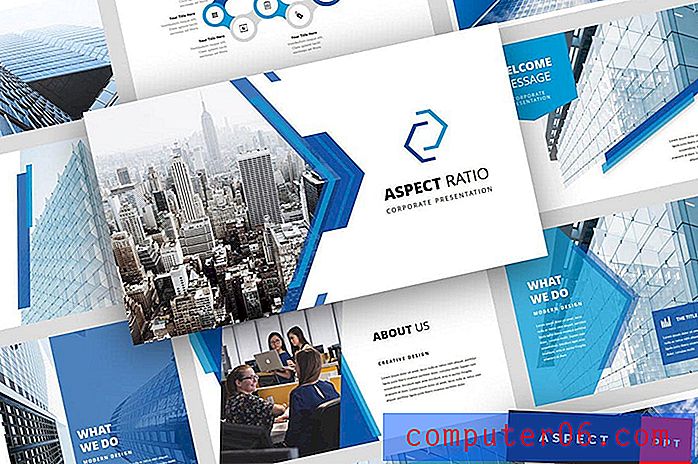Photoshop pārdomas 101
Šodien mēs uzzināsim visu par to, kā izveidot pārliecinošus pārdomas Photoshop. Teksta pārdomas, 3D atstarojumi, produktu kadru pārdomas, visa veida trakas pārdomas. Mēs apspriedīsim visu, sākot no pielāgotajiem pārveidojumiem līdz sajaukšanas režīmiem un pēc tam. Neatkarīgi no tā, vai esat iesācējs vai profesionālis, jūs, iespējams, iemācīsities kaut ko vai divas.
Varētu domāt, ka pārdomas bija dusmas pirms dažiem gadiem, bet šobrīd jūs zaudējat mazliet tvaika, un jums būs taisnība. Tomēr jūs joprojām varat redzēt daudz no tiem praksē vietnē Apple.com un citās vietnēs. Noteikti jāuzmanās no to pārmērīgas izmantošanas un sliktām web 2.0 tendencēm pievienošanas, taču jāzina arī, ka reizēm viņi var pievienot klasi garlaicīgam priekšmetam.

Teksta pārdomas
Mēs sāksim ar vienu no visbiežāk sastopamajiem elementiem: tekstu. Vispirms iestatiet Photoshop vienkāršu tekstu. Pārliecinieties, ka fons ir diezgan ciets, jo atstarojumiem nav lielas jēgas, ja tos novieto virs fotogrāfijām vai faktūrām.

Tagad nokopējiet teksta slāni, lai jums būtu sākuma slānis pārdomām. Jūsu instinkts varētu būt pagriezt šo slāni, taču acīmredzot tas vispār nedos pareizus rezultātus.

Kā redzat, vienkārša pagriešana noved pie pārdomām, kas ir pretējās vēlamajam. Tā vietā jūs vēlaties doties uz “Rediģēt” izvēlnē ekrāna augšpusē. No šejienes dodieties uz “Pārveidot” un noklikšķiniet uz “Pārvērst vertikāli”.
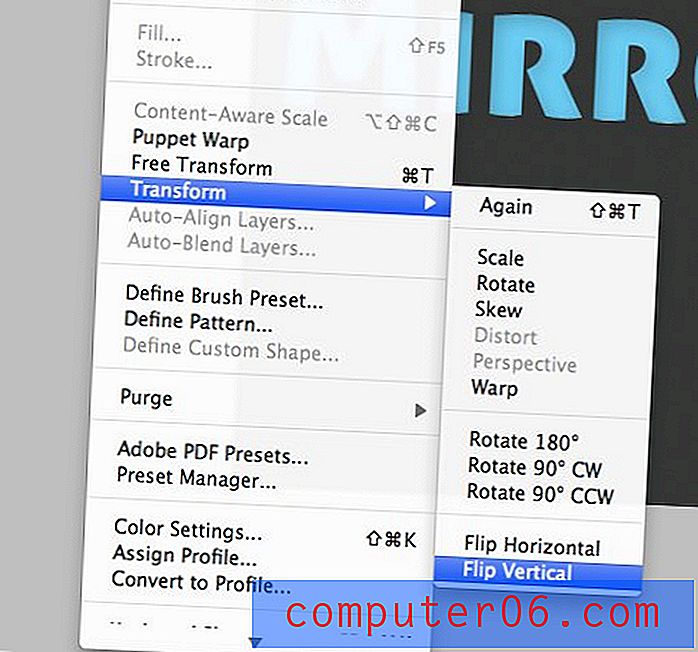
Tas panāks spoguļattēlu, uz kuru mēs tiecamies!

Diemžēl tas ne pārāk pārliecinoši izskatās? Mums būs jāpieliek nedaudz vairāk darba, ja vēlamies, lai tas būtu kaut nedaudz reālistisks.
Pirmais solis šeit ir pievienot masku savam pārdomu slānim. Tas tiek paveikts, slāņu paletē noklikšķinot uz mazā taisnstūra ar apli uz tā.
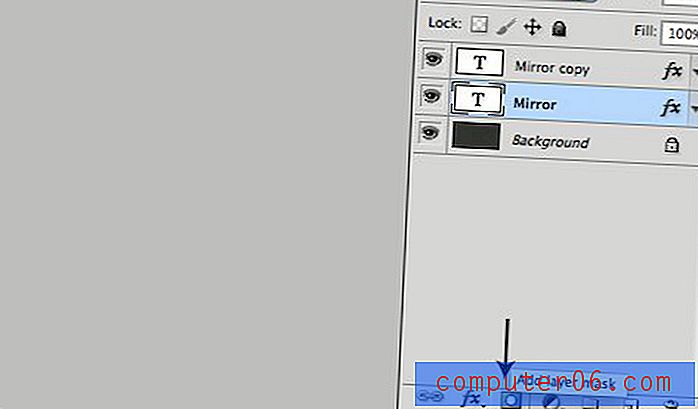
Slāņu maskas ir diezgan sarežģītas, un par tām pelna rakstu pats par sevi, taču šeit ir aprakstīts avārijas kurss. Būtībā tie slāņiem piešķir selektīvu caurspīdīgumu. Krāsošana melnā krāsā padara slāņa laukumu pilnīgi caurspīdīgu, baltā krāsošana slāņa laukumu padara pilnīgi necaurspīdīgu, un dažādas pelēkās nokrāsas visu dara starp tām.
Tātad, ar slāņa maskas izvēli, ja mēs vēlamies slāni pakāpeniski izbalināt. Mums jāizveido slīpums, kas sākas ar baltu un izbalē līdz melnam. Noklikšķinot uz slāņa maskas, pēc izvēles noklikšķiniet uz maskas faktiskajiem toņiem. Tam vajadzētu izskatīties apmēram šādi.
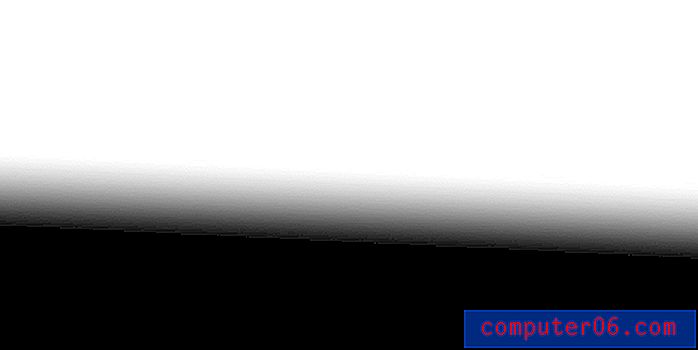
Pēc uzklāšanas tam vajadzētu dot jūsu refleksijai patiešām jauku efektu, kas to pārvērš no necaurspīdīgas līdz caurspīdīgai. Pēc tam samaziniet sava refleksijas slāņa necaurredzamību un esat ieguvis sev patiešām jauku teksta atspoguļojumu!

Noskatīties šos nolaišanās
Parasti neizvairieties no jebkura teksta atspoguļojuma ar lejupejošiem vārdiem (mazajiem y, g utt.). Iemesls ir tas, ka neatkarīgi no tā, ko jūs darāt, tas joprojām izskatās netīrs.

Ja jums ir burti ar pēcnācējiem, mēģiniet konvertēt uz visiem burtiem, kā parādīts pirmajā piemērā. Tā kā lielajiem burtiem parasti nav pēcnācēju, tas ir viens no vienkāršākajiem un dabiskākajiem risinājumiem.
Fonta izvēle: izvēlieties gudri
Vēl viena lieta, kurai jāpievērš uzmanība, atspoguļojot tekstu, ir tas, kādu burtveidolu jūs izmantojat. Atcerieties, ka pārdomas nozīmē glancētu, spīdīgu, jaunu utt. Šī ideja nederēs labi pie visiem jūsu bibliotēkas fontiem. Man ir tendence pieturēties pie mūsdienīga izskata fontiem un izvairīties no visa, kas izskatās apzināti novecojis vai sievišķīgs, piemēram, skripti.

Izplūšanas pievienošana
Viens populārs efekts, ko dizaineri bieži pievieno savām pārdomām, ir izplūšana. Ir pāris veidi, kā to panākt, bet daži ir labāki nekā citi. Parasti, kad vien iespējams, es dodu priekšroku nesagraujošai rediģēšanai. Savulaik nesagraujošā aizmiglošana pat nebija iespējama, taču viedo objektu un viedo filtru izgudrojums situāciju ir dramatiski uzlabojis.
Lai sāktu, iestatiet refleksiju tāpat kā pēdējo reizi, augšējā izvēlnē pārveidojiet slāni par viedu objektu tikai, izmantojot Slāņi> Viedie objekti> Pārvērst par viedu objektu .

Kad ir atlasīts viedais objekts, izmantojiet Gausa blur filtru. Šajā brīdī notiek dažas svarīgas lietas. Pirmkārt, uz jūsu slāņa tiek parādīts rediģējams Gaussian Blur objekts. Jebkurā laikā veicot dubultklikšķi uz tā, varēsit pielāgot izplūšanas intensitāti. Ņemiet vērā arī to, ka dubultklikšķis uz viedajā objektā ļaus rediģēt slāņa tekstu.

Vēl viena svarīga lieta, kas notika, ir filtram izveidotā maska. Ja mēs izmantojam šo masku tāpat kā iepriekš aprakstīto, mēs varam izveidot gradientu, kas kontrolē izplūšanas izskatu. Zemāk izplūšana ir padarījusi intensīvu pārdomu apakšā, bet augšpusē tās nav.

Pēc tam tieši uz slāņa uzklājiet citu masku ar gradientu un samaziniet necaurredzamību, kā mēs to darījām iepriekš. Rezultāts ir interesants atspoguļojums, kas mums piešķir mitru vai matētu stiklu.
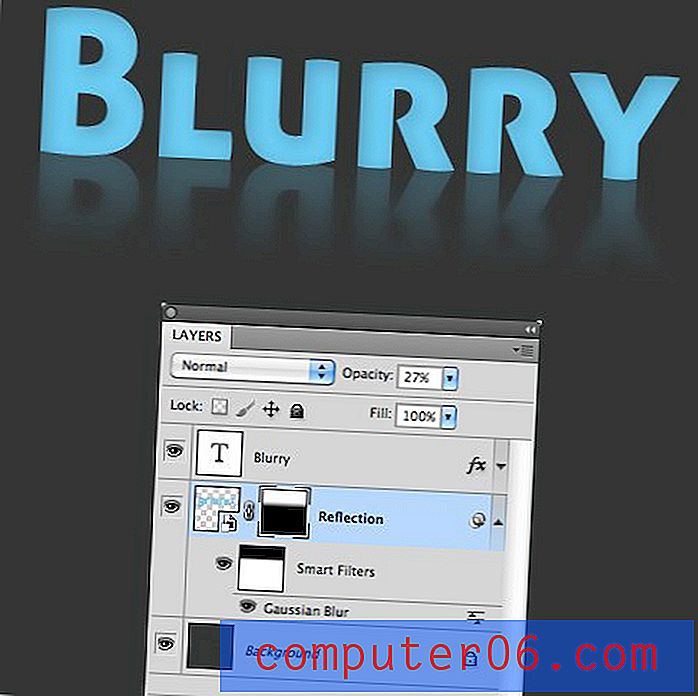
Šis triks lieliski darbojas ar jebkuru no Photoshop filtriem. Izmēģiniet to vēlreiz, izmantojot Ripple filtru, lai kaut ko vairāk sagrozītu.

3D objekta atspoguļojums
Iepriekš minētie paņēmieni attiecas ne tikai uz tekstu, bet arī uz jebkuru divdimensiju objektu, kuru vēlaties atspoguļot. Bet ko jūs darāt, kad jūsu objekts ir sarežģītāks? Saki kā kastē?

Ja, veicot priekšmeta pagriešanu, mēs rīkojamies iepriekš aprakstītajos pirmajos soļos, tas noved pie katastrofas. Tas vispār neradīs pārliecinošu pārdomu.

Izrādās, atstarot vienkāršu lodziņu ir pat vieglāk nekā atspoguļot tekstu. Jums pat nav jāveic sākotnējā pārveidošana, vienkārši dublējiet lodziņa slāni un sakraujiet tos divus virs otra.
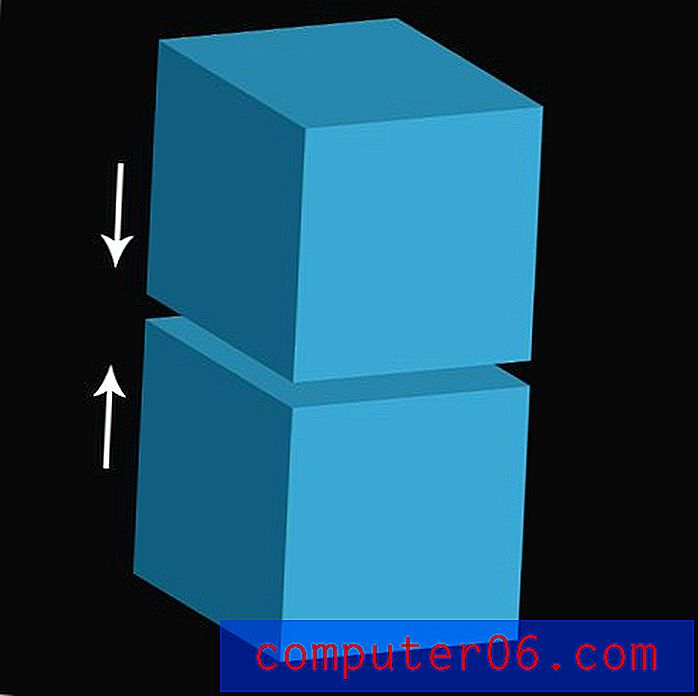
Tad jūs varat uzklāt masku un samazināt necaurredzamību, kā mēs to izdarījām ar tekstu, un jums ir skaisti atspoguļota kaste!

Šis triks darbojas uz daudzām formām. Piemēram, šī raksta sākumā nošauto iPhone varēja viegli atspoguļot, izmantojot šo paņēmienu. Būtu bijusi nepieciešama minimāla tīrīšana, lai pārliecinātos, ka visspilgtākie elementi un detaļas, piemēram, skrūvju galviņas, tiek pareizi atspoguļotas, bet pretējā gadījumā jūs to paveiktu dažu sekunžu laikā.
Atstarojoši produktu kadri
Es jau dzirdu jūs sakām: “Ne tik ātri!” Kādas ir iespējamības, ka jums kādreiz būs jāatspoguļo vienkārša vecās kastes forma? Var gadīties, ka tas notiek reizēm, bet daudz ticamāk ir tas, ka jūs tikpat sarežģīti atspoguļosit kadru vai kaut ko citu.
Šī ir problēma, ar kuru es bieži saskāros, strādājot uzņēmumā, kas izveidoja suņu barības reklāmas. Noskatieties, kas notiek, ja reālā produkta kadra atspoguļojumā izmantoju iepriekš minēto triku.

Kā redzat, kastes mākslas darbs sabojā efektu. Tam vajadzētu būt otrādi. Mums būs jāsper tas solis tālāk, ja vēlamies labi atspoguļot šo attēlu.
Ņemiet vērā, ka Photoshop tagad ir daudz 3D rīku, kas jums šajā situācijā palīdz, vienkārši izveidojot 3D objektu, kuru varat griezt apkārt, cik vien vēlaties. Tomēr jums ne vienmēr būs laiks vai resursi, lai izveidotu reālu 3D objektu, tāpēc jums jāzina, kā to efektīvi viltot.
Pirmais, ko vēlaties darīt, ir pagriezt attēlu vertikāli, tāpat kā mēs izdarījām iepriekš minēto tekstu.

Tālāk jums jānospiež komanda Command-click uz slāņa priekšskatījuma, lai satvertu objekta izvēli. Turot nospiestu Opcijas taustiņu, noņemiet izvēles rūtiņas sānu daļas atlasi, lai aktīvajā atlasē būtu tikai priekšpuse.

Kad šī atlase ir aktīva, veiciet brīvo pārveidi (Command-T) un, turot Command, satveriet vidējo vadību, kas norādīta ar bultiņu zemāk redzamajā attēlā, un velciet seju uz augšu, lai tā pareizi sakristu ar kastes apakšdaļu.

Tagad izpildiet to pašu paņēmienu kastes sānu panelī. Šoreiz pārliecinieties, ka ir atlasīta tikai mala, un izmantojiet kreiso vidējo vadības sviru, lai mākslas darba kreiso pusi paceltu augšpusē. Tas dod mums perfekti izlīdzinātu kastes formu, kas ir lieliski piemērota mūsu pārdomām. Šajā brīdī jūs varētu uztraukties par jūsu refleksijas apakšējo zonu, jo pārveidojums patiešām to izjauca.

Labā ziņa ir tā, ka jūs to varat pilnībā ignorēt. Atcerieties, ka mēs izgaisīsim atspulgu, tāpēc viss, kas atrodas apakšā, būs pilnīgi neredzams.
Lūk, gala efekts. Nav slikti, ņemot vērā, ka tā ir diezgan sarežģīta forma, un man to vajadzēja mazāk nekā divas minūtes. Kad process būs izmantots, jūs to varēsit viegli noņemt, nepalēninot vienlaicīgi projektēšanas procesu.

Īsa piezīme par sajaukšanas režīmiem
Pēdējā lieta, kas jāpatur prātā, strādājot ar pārdomām Photoshop, ir tā, ka jums nav jāapstājas ar noklusējuma sajaukšanas režīmu. Eksperimentējiet ar virkni dažādu iespēju, lai redzētu, kā tās ietekmē jūsu atspoguļojumu.
Katrā jūsu veidotajā atspoguļojumā būs dažādas krāsas, tāpēc labākais sajaukšanas režīms var atšķirties atkarībā no konkrētā objekta (un tā fona) un jūsu personīgās gaumes.

Ja jūs patiešām vēlaties iedomāties, varat pat dublēt atstarojumu un apvienot divus dažādus slāņus ar atsevišķiem sajaukšanas režīmiem. Pievienojot vairāk sarežģītības, patiešām var palielināt galaprodukta reālismu.

Secinājums
Pārdomas gadiem ilgi tiek pārmērīgi izmantotas un ļaunprātīgi izmantotas. Šī raksta mērķis bija palīdzēt mudināt uz pareizām refleksijas metodēm un atturēt no nekārtīgiem darbiem, kā arī bieža tikai viena no daudzajiem rīkiem jūsu dizaina arsenālā pārāk ilga lietošana. Tāpat kā kritušās ēnas, slīpumi, gājieni un citi efekti, atstarojumi jāizmanto selektīvi un uzmanīgi.
Tagad jums vajadzētu zināt, kad teksts ir piemērots pārdomām, un dažas metodes, lai sāktu. Jums arī jāzina, kā efektīvi atspoguļot gan vienkāršas kastes, gan tās, kas satur sarežģītus mākslas darbus.
Atstājiet komentāru un dariet mums zināmu, ko jūs domājāt par iepriekšminētajiem paņēmieniem. Vai jūs no viņiem kaut ko mācījāties? Kā jūs tos uzlabotu?